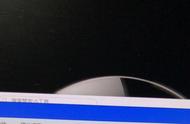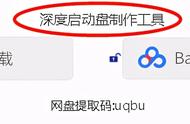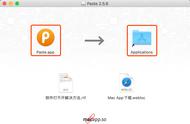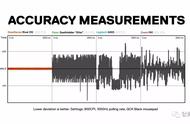有的时候,在工作学习中,会需要同时用到Mac电脑和Windows的电脑,但是由于macOS系统和Windows系统不一样,在文件传输的时候就比较麻烦。
那么,有什么办法可以帮助我们在Mac和Windows之间互传文件呢?别担心,赤友软件就为您介绍几种办法,相信总有一种适合你。

将文件从Mac传输到PC
将文件从PC传输到Mac
Mac和PC之间传输文件的其他方式
将文件从 Mac 传输到PC在Mac上设置文件共享,可以通过启用SMB共享。
SMB(ServerMessageBlock)协议,是一种局域网文件共享传输协议。如果Mac电脑和Windows电脑都连接到同一个网络,可以通过这种方式传输文件。具体步骤如下:
- 第一步:打开“系统偏好设置”>然后点击“共享” 。
- 第二步:选择“文件共享”复选框,然后点按“选项”。

- 第三步:选择“使用 SMB 来共享文件和文件夹”复选框。
- 第四步:在“Windows 文件共享”列表中,选择要与 Windows 用户共享文件的用户账户旁边的复选框,输入该用户的密码,然后点按“好”。
- 第五步:点按“完成”。
- 第六步:选取“显示”>“网络”,选择活跃的连接,然后点按“高级”。点按“WINS”标签,然后输入 Windows 电脑使用的工作组名称。
如果您不知道工作组名称,打开Windows 电脑上的“控制面板”>“系统和安全”>“系统”。(Windows 电脑通常使用 WORKGROUP 或 MSHOME。)
- 第七步:点按“好”,然后点按“应用”。
方法和“将文件从 Mac 传输到PC”本质上是一样的,具体办法如下:
- 第一步:首先确认两台电脑都连接到同个网络;
- 第二步:在Windows系统中,依次点击“网络与Internet”>“网络与共享中心”>“更改高级共享设置”>“启用文件和打印机共享”;
- 第三步:在macOS系统中,打开“访达”;
- 第四步:点击顶部菜单栏中的 Go(前往),选择底部的“连接服务器”;
- 第五步:输入Windows端的IP地址,并在前面加上前缀:
- smb://(如:smb://192.168.2.16) ;
- 第六步:点“连接”即可分享文件。
值得注意的是,不建议在公共网络上共享文件,因为它不如专用网络安全。在传输文件时,为了保证文件的安全性,可以先新建一个文件夹,名为“共享”。
Mac和PC之间传输文件的其他方式同一网络下,上述两种方法会比较适用。但非同一网络,就不适用了,但可以选的方式也比较多,赤友软件为您罗列了以下几种方式,您可以根据自己的需求选择任一方式:
1.硬盘传输
这个会涉及到“硬盘格式和系统之间是否兼容”的问题。因为,如果您的硬盘文件系统(格式)是NTFS,在Windows上是可以被“读写”的,但是在Mac上是不支持“写入”的。这种情况下,你需要借助Mac NTFS读写工具(赤友NTFS助手)。
如果Mac电脑和Windows电脑都支持“读写”您的移动硬盘,可以跳过以下步骤,直接连接电脑传输文件,如果是NTFS硬盘,可参照以下步骤:
- 第一步:在Mac电脑上安装Mac NTFS读写工具(赤友NTFS助手);

- 第二步:将需传输的文件从Mac/Windows电脑里拷贝至NTFS硬盘;
- 第三步:将硬盘连接到Mac/Windows电脑上,传输文件。
因为系统原因,Mac和/Windows之间有壁垒,想要正常地通过NTFS硬盘在二者之间传输文件,就需要Mac NTFS读写工具。关于Mac读写NTFS的具体办法可参照。
2.云储存服务
很多云储存服务也可以很好地帮助我们传输文件。例如,我们将需要传输的文件上传至某个网盘,然后在Mac或者PC端登陆账号,根据需求下载文件即可。
但需要注意的是,某些云储存服务平台对于不同的账户,会设置不同的传输速度和下载速度,且对存储容量也会有所限制。
3.通过应用传输文件
如果文件不是很大,可以通过一些软件进行传输,比如我们常用的邮箱、QQ、钉钉等应用都可以传输文件。但是如果文件很大,这些方式就不那么适用了。
总而言之,Mac和Windows传输文件的方法,大致可以分为在同一网络下或者非同一网络下两种情形。同一网络下可以使用SMB传输文件,非同一网络下可以通过硬盘、云储存服务等方式传输文件,其中硬盘传输文件需要注意,如果硬盘是NTFS格式,则需要借助Mac NTFS读写工具(赤友NTFS助手)。
,